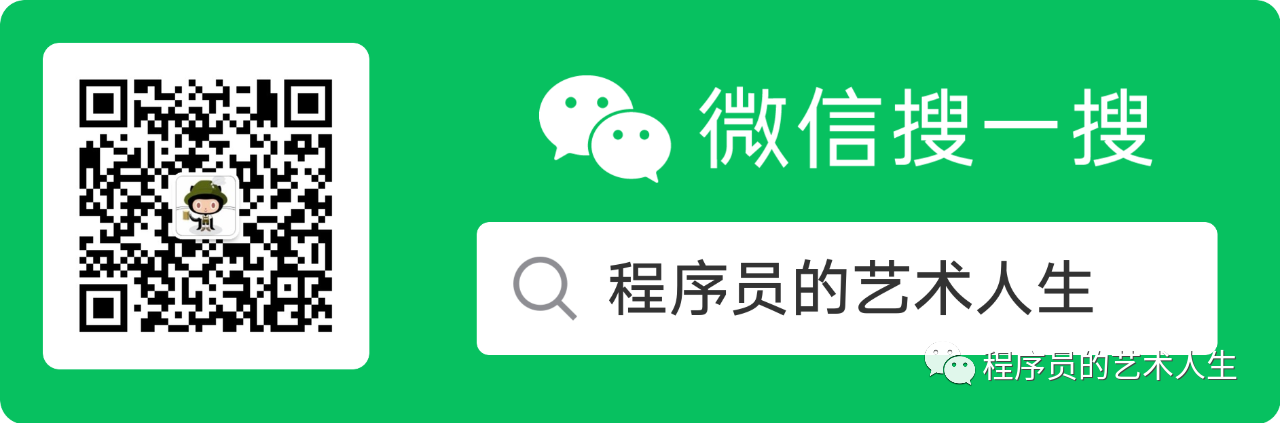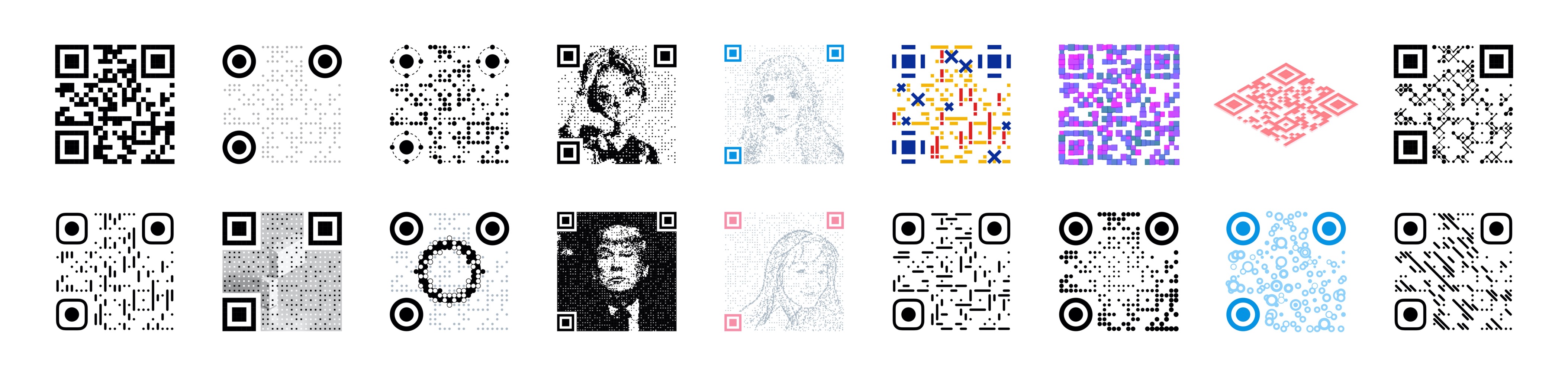这一集下先从一张图开始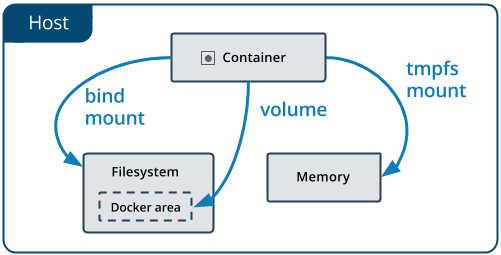
这张图来自于 docker 官方,主要描述了主机和 docker 间的数据沟通的 3 种方式。分别是 bind mount、volume、tmpfs mount。这次主要学习前两种方式。让我们开始吧~
volume (数据卷)
以下内容摘抄自 docker 官方文档
我们知道默认情况下,在容器内创建的所有文件都存储在可写容器层上,这意味着:
- 当容器不再存在时,数据不会持久存在,而且如果另一个进程需要数据,就很难从容器中取出数据。
- 容器可写层与容器运行的主机紧密耦合。您不能轻易地将数据移动到其他地方。
- 写入到容器的可写层需要一个存储驱动程序来管理文件系统。存储驱动程序提供使用Linux内核的联合文件系统。与使用直接写入主机文件系统的数据卷相比,这种额外的抽象降低了性能。
通过上面的内容告诉我们,不要在容器内容写入数据,而要使用 volume。
那么数据卷是怎么存储数据的呢?
docker 默认在主机上会有一个特定的区域 /var/lib/docker/volumes/ (Linux),该区域用来存放 volume。
实例演示
// 创建一个 volume 名为 my-data
$ docker volume create my-data
my-data
// 创建一个 名为 nginx1 的 nginx 容器并使用 my-data 为 nginx 的主目录
$ docker run -d -p 8080:80 --name nginx1 --mount source=nginx-data,target=/usr/share/nginx/html nginx
814dea34b7dbf2afd724d12ad50254e2a749f0b65684f04c730ac04181857d04
// 查看容器的状态
$ docker container ls --format "table {{.Image}}\t{{.ID}}\t{{.Status}}\t{{.Names}}"
IMAGE CONTAINER ID STATUS NAMES
nginx 814dea34b7db Up 3 minutes nginx1
// 进入 nginx1 容器
$ docker exec -it nginx1 bash
// 修改 index.html 内容为 hello world
# echo hello world > /usr/share/nginx/html/index.html
// 访问 http://127.0.0.1:8080 我们可以看到 hello world 页面
// 删除 nginx1 容器
$ docker rm -f nginx1
// 创建一个 名为 nginx2 的 nginx 容器也使用 my-data 为 nginx 的主目录
$ docker run -d -p 8080:80 --name nginx2 --mount source=nginx-data,target=/usr/share/nginx/html nginx
// 访问 http://127.0.0.1:8080 我们也可以看到 hello world 页面(数据共享)
通过上面的实例我们知道了:
- volume 和容器是分离的,删除容器并不会删除 volume
- 多个容器可以加载相同的卷
- volume 在任何系统的容器上都能工作,方便迁移
数据卷常用命令
- 查看所有数据卷
bash docker volume ls - 创建数据卷
bash docker volume create [卷名称] - 查看卷详情
bash docker volume inspect <卷名称> - 删除数据卷
bash docker volume rm <卷名称> - 删除无主的卷
bash docker volume prune
温馨提示:-v 和 –mount 的区别 (因为官方建议新用户使用 –mount,所以本文只记录 –mount 的使用方式)
在查看网上的各种资料的时候发现有人用 -v 参数而有的人又用 –mount 参数,为了确认他们之间的区别我特意查了一下 docker 官网,现在把内容放出来
- 最初,-v 或–volume 参数用于独立容器,而 –mount 参数用于群服务。 但是,从 Docker 17.06 开始,您也可以将 –mount 用于独立容器。 通常,–mount 更为明确和详细。 他们直接最大的区别是 -v 语法在一个字段中将所有选项组合在一起,而 –mount 语法将它们分开。
- 新用户应该尝试—mount语法,它比—卷语法更简单。
上面的内容主要讲述的是 local 驱动下的 volume,实际上 volume 还可以使用其他的驱动,这里先记录一下,后面在在继续学习。
bind mount 挂载主机目录
该方式实际上是将主机上的一个目录映射到容器中的一个目录。(使用过虚拟机的朋友应该比较熟悉)
如果将空文件或目录挂载到容器,容器中的该目录又有文件,那么,这些文件将会被复制到主机上的目录中。如果将非空的文件或目录挂载到容器,容器中的该目录也有文件,那么,容器中的文件将会被隐藏。
实例演示
// 在主机上创建一个 my-data 目录
$ mkdir ~/my-data
// 创建一个 名为 nginx3 的 nginx 容器并挂载 my-data 为 nginx 的主目录
$ cd ~
$ docker run -d -p 8080:80 --name nginx3 --mount type=bind,source="$(pwd)"/my-data,target=/usr/share/nginx/html nginx
// 在 my-data 目录中创建 index.html 并写入内容
$ touch my-data/index.html
$ echo hello bind type > my-data/index.html
// 使用浏览器访问 http://127.0.0.1:8080 可以正常显示 hello bind type
// 查看 nginx3 容器的详情,注意 mounts 部分,很清晰的显示了绑定的关系
$ docker inspect nginx3
......
"Mounts":[
{
"Type":"bind",
"Source":"/Users/cc/my-data",
"Target":"/usr/share/nginx/html"
}
]
......
tmpfs 方式 (以后学习)
tmpfs,仅存储在主机系统的内存中,不会写入主机的文件系统。